Коришћење УСБ флеш диска као РАМ на рачунару
Повољни рачунари, лаптопови и таблични рачунари на Виндовсу често успоравају приликом извршавања команди или отварања датотека. Пре свега, овај проблем се манифестује када отворите неколико програма и покренете игре. Обично се то дешава због мале количине РАМ-а.
Данас, 2 ГБ РАМ-а није довољно за нормалан рад са рачунаром, тако да корисници размишљају да га повећају. Мало људи зна да као опција за ове сврхе можете користити регуларни УСБ диск. Ово се ради веома једноставно.
Садржај
Како направити РАМ од фласх диска
Да би остварио задатак, Мицрософт је развио РеадиБоост. Омогућава вам да повећате брзину система због повезаног погона. Ова функција је доступна, почевши од оперативног система Виндовс Виста.
Формално, флеш диск не може бити РАМ - користи се као диск на коме се креира свап датотека када недостаје главни РАМ. У ове сврхе, систем обично користи хард диск. Али има превише времена одзива и недовољне брзине читања и писања како би се осигурала правилна перформанса. Али уклоњиво складиште има неколико пута боље индикаторе, тако да је његова употреба ефикаснија.
1. корак: проверите Суперфетцх
Прво, морате проверити да ли је услуга Суперфетцх омогућена, што је одговорно за покретање РеадиБоост-а. Ово се ради на следећи начин:
- Идите на "Цонтрол Панел" (најбоље је то урадити кроз "Старт" мени ). Изаберите ставку "Администрација" тамо .
- Отворите пречицу "Услуге" .
- Пронађите услугу под називом "Суперфетцх" . Колона "Статус" треба да буде "Руннинг" , као што је приказано на слици испод.
- У супротном, десним тастером миша кликните на њега и изаберите "Пропертиес" .
- Наведите почетни тип "Аутоматиц" , кликните на "Рун" и "ОК" .
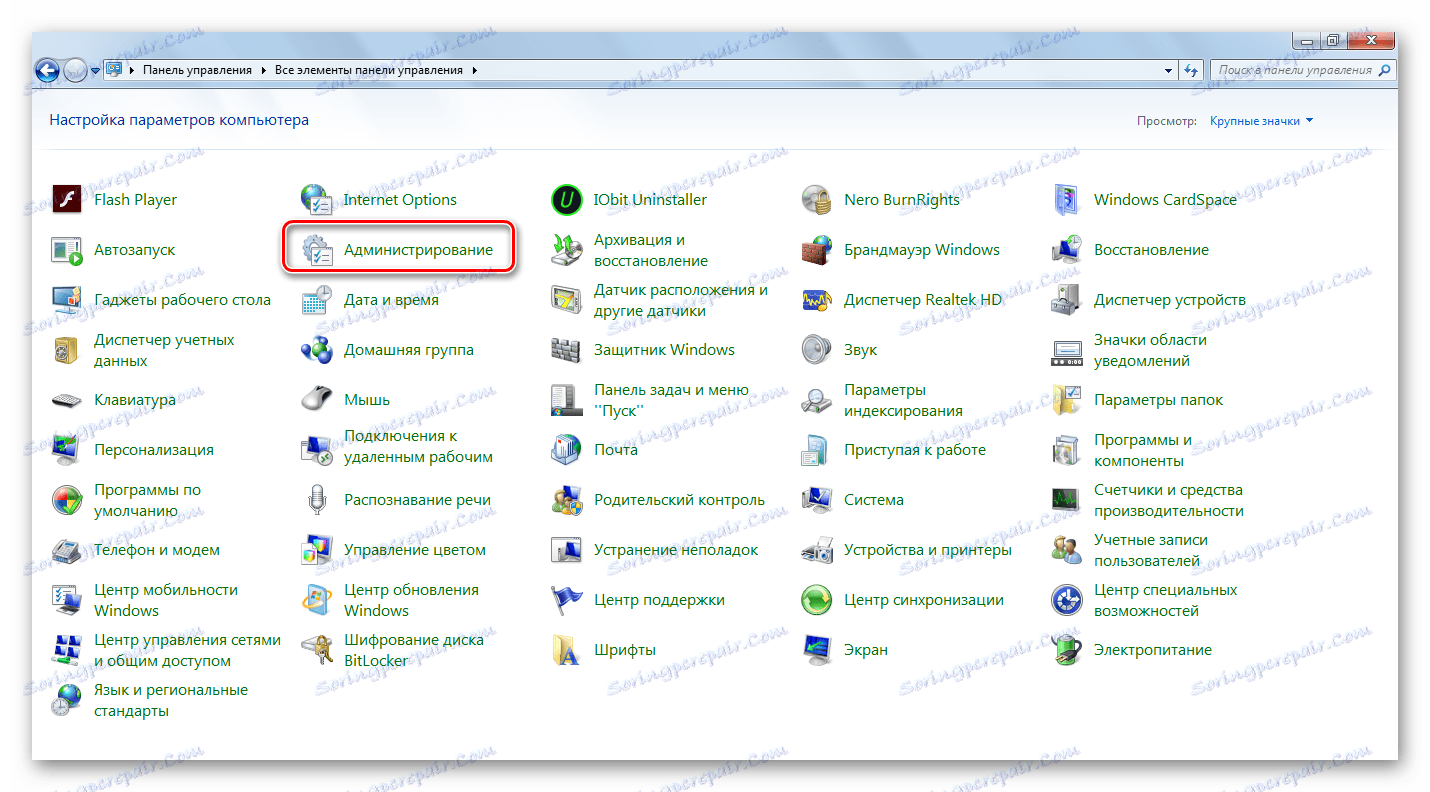
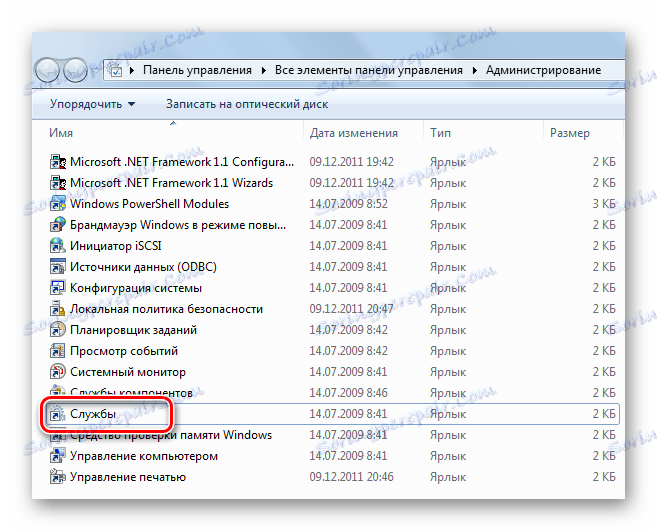
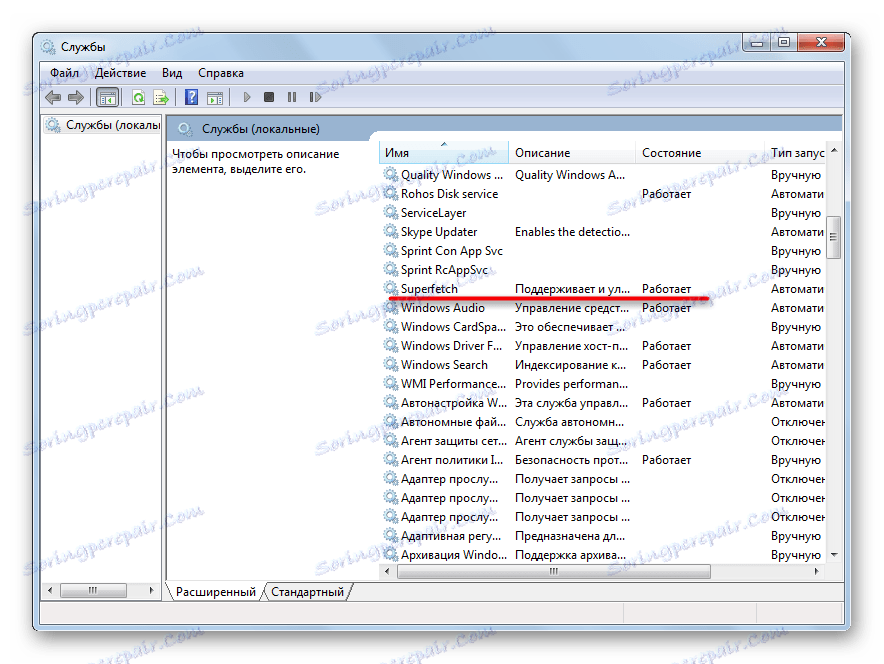
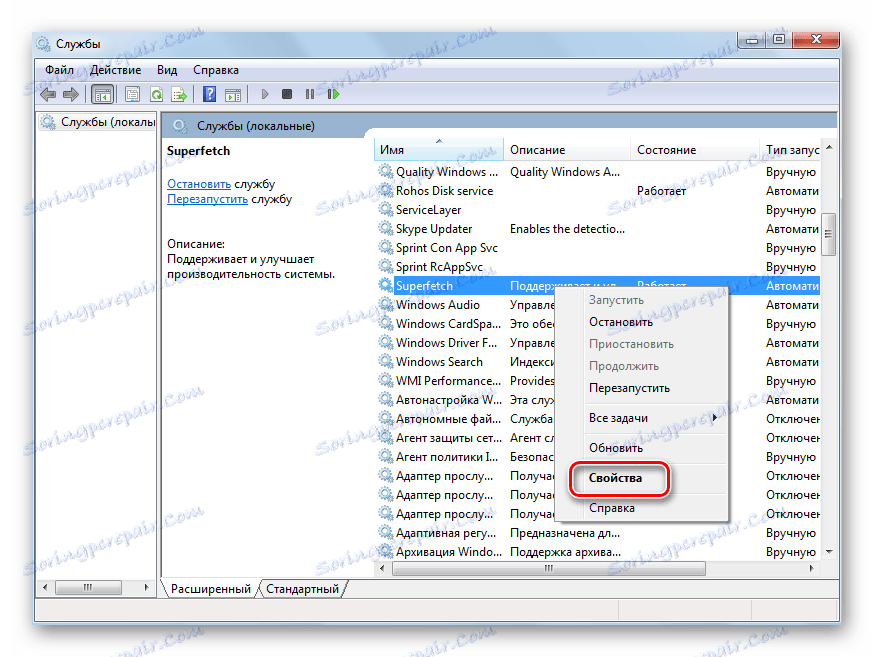
 То је све, сада можете затворити све непотребне прозоре и прећи на следећи корак.
То је све, сада можете затворити све непотребне прозоре и прећи на следећи корак.
Корак 2: Припремите флеш диск
Теоретски, можете користити не само флеш диск. Одговарајући спољни чврсти диск, паметни телефон, таблет и сл., Али се тешко може постићи високи перформанси од њих. Па, хајде да зауставимо УСБ флеш диск.
Пожељно је да је бесплатан диск са најмање 2 ГБ меморије. Велики плус ће бити подршка за УСБ 3.0, под условом да се користи одговарајући конектор (плави).
За почетак, то треба форматирати. Најлакши начин да ово урадите је овако:
- Кликните десним тастером миша на флеш диск у одељку "Овај рачунар" и изаберите "Формат" .
- Обично за РеадиБоост поставља НТФС датотечни систем и обриши "Куицк Формат" . Остатак може бити остављен као што је. Кликните на "Старт" .
- Потврдите акцију у прозору који се појави.
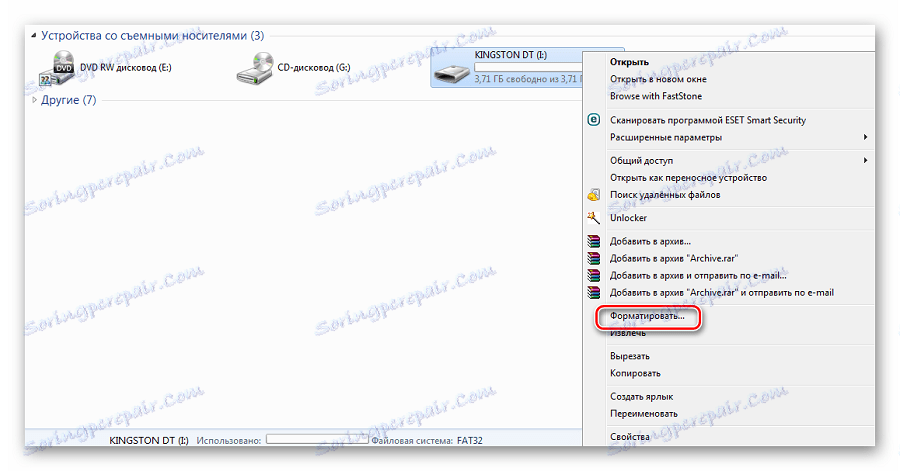
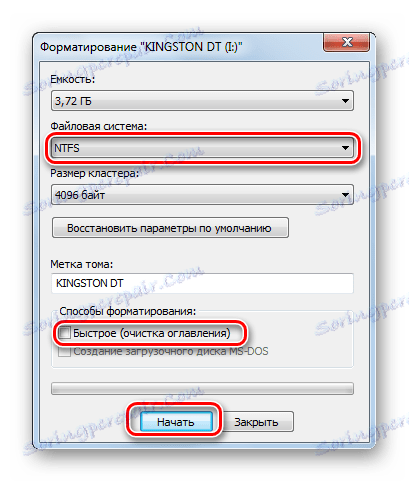

Прочитајте такође: Упутства за инсталацију на УСБ флеш диск оперативног система на примеру Кали Линука
Корак 3: Подешавања РеадиБоост
Остаје да назначи самом оперативном систему Виндовс да ће се меморија за овај флеш диск користити за креирање свап датотеке. Ово се ради на следећи начин:
- Ако имате омогућену функцију АутоПлаи, када повежете покретни диск, појавит ће се прозор са доступним акцијама. Можете одмах кликнути на "Убрзати систем" , који ће вам омогућити пребацивање на поставке РеадиБоост.
- У супротном, идите кроз контекстни мени флеш диска у "Пропертиес" и одаберите картицу "РеадиБоост" .
- Означите поље поред "Користите овај уређај" и резервирајте место за РАМ. Препоручљиво је користити све расположиве запремине. Кликните ОК .
- Можете видети да је флеш диск скоро потпуно пун, што значи да је све испало.
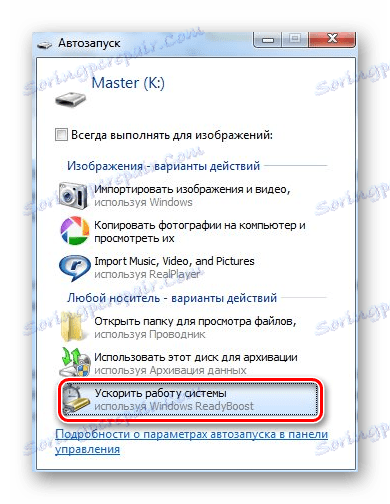
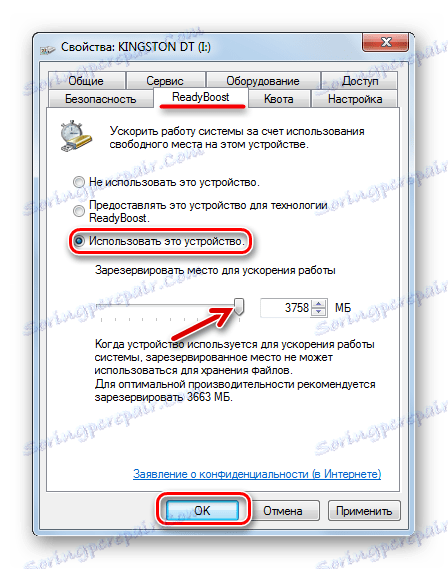
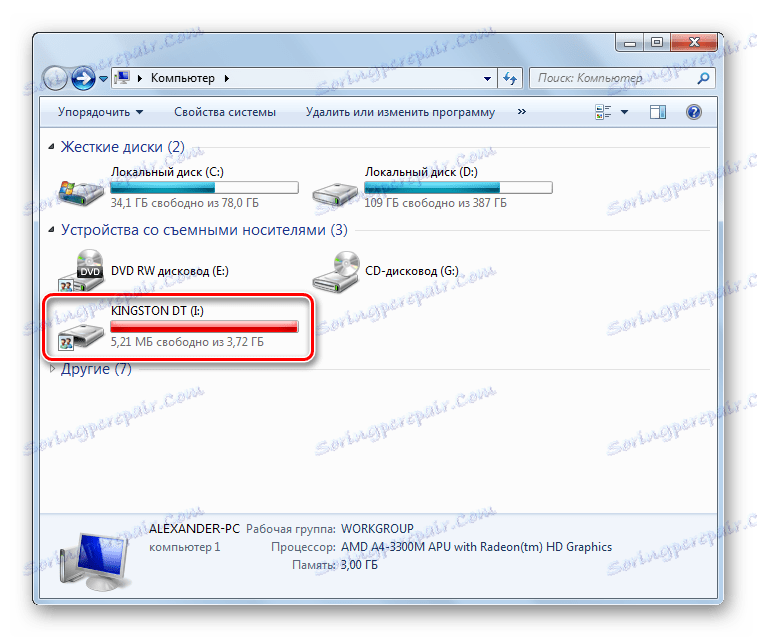
Сада када се рачунар покреће лагано, довољно је да повежете овај медијум. Према рецензијама, систем почиње да ради много брже. У овом случају, многи чак и успевају да користе истовремено неколико УСБ фласх дискова.
Прочитајте такође: Упутство за креирање УСБ флеш диска са више чизама
